Le processus Nvbackend.exe est lié à l’application Nvidia GeForce Experience. Des utilisateurs de Windows ont rapporté des difficultés avec Nvbackend.exe, notamment des erreurs au lancement de jeux ou au démarrage du système. Il arrive que ce processus monopolise excessivement les ressources, entraînant une forte sollicitation du CPU, de la RAM et du GPU. Ceci peut provoquer des ralentissements, voire des plantages et des écrans bleus de la mort (BSOD). Certains utilisateurs ont tenté de renommer le fichier Nvbackend.exe dans le dossier Nvbackend, bien que cette pratique ne soit pas recommandée. Si vous êtes confronté à cette erreur et que vous cherchez des solutions, vous êtes au bon endroit. Les méthodes décrites ci-dessous vous aideront à résoudre efficacement les problèmes liés à Nvbackend.exe.
Comment corriger l’erreur Nvbackend.exe sous Windows 10
L’erreur Nvbackend.exe peut être due à plusieurs facteurs :
- Un dysfonctionnement de l’application GeForce Experience
- Des pilotes Nvidia GeForce corrompus
- Des problèmes avec Nvidia Shadowplay ou l’overlay
- Un souci avec le processus backend de Nvidia
- Un conflit avec un antivirus
Méthode 1 : Redémarrer votre ordinateur
Le processus Nvbackend.exe gère les communications réseau en arrière-plan pour l’application GeForce Experience. Un simple redémarrage de l’ordinateur peut résoudre des problèmes de réseau temporaires et éliminer cette erreur :
1. Cliquez sur le bouton Windows.
2. Sélectionnez l’icône d’alimentation puis cliquez sur « Redémarrer » pour relancer votre PC.
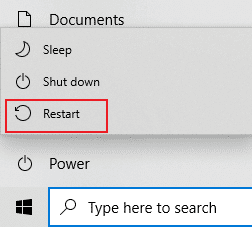
Méthode 2 : Mettre à jour Windows
Des mises à jour Windows en attente peuvent être la source de bugs et de problèmes non résolus. La mise à jour de votre système Windows 10 peut permettre de corriger l’erreur Nvbackend.exe. Consultez notre guide pour savoir comment télécharger et installer les dernières mises à jour de Windows 10.
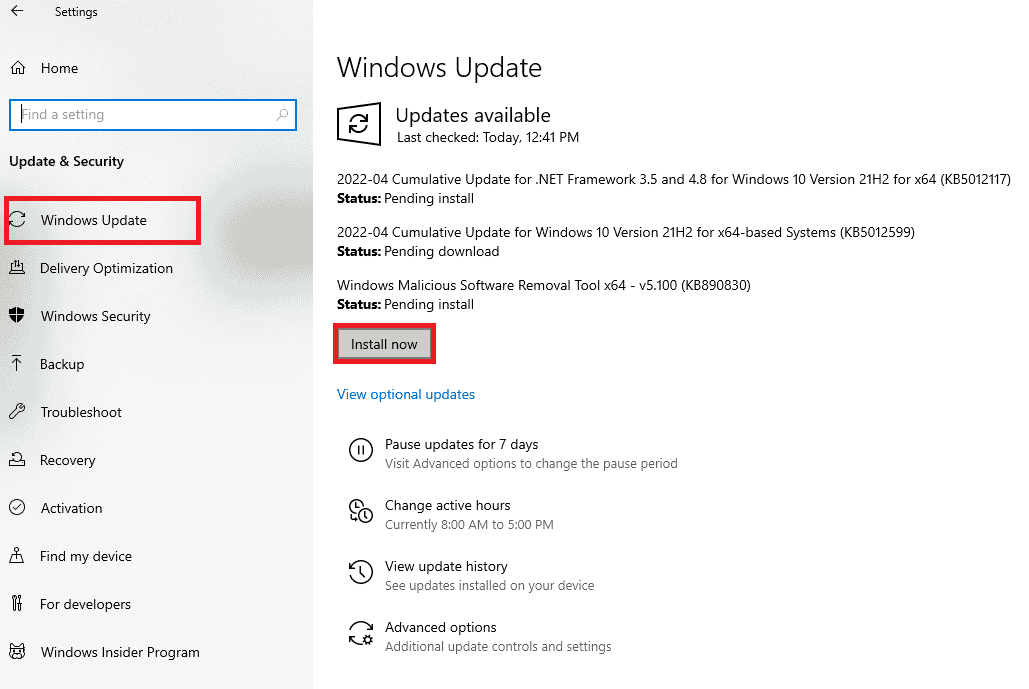
Méthode 3 : Mettre à jour les pilotes Nvidia
Mettre à jour vos pilotes Nvidia peut également mettre à jour Nvbackend et résoudre l’erreur. Voici deux manières de mettre à jour vos pilotes :
Option I : Via le Gestionnaire de périphériques
Consultez notre guide sur les 4 méthodes pour mettre à jour les pilotes graphiques sous Windows 10.
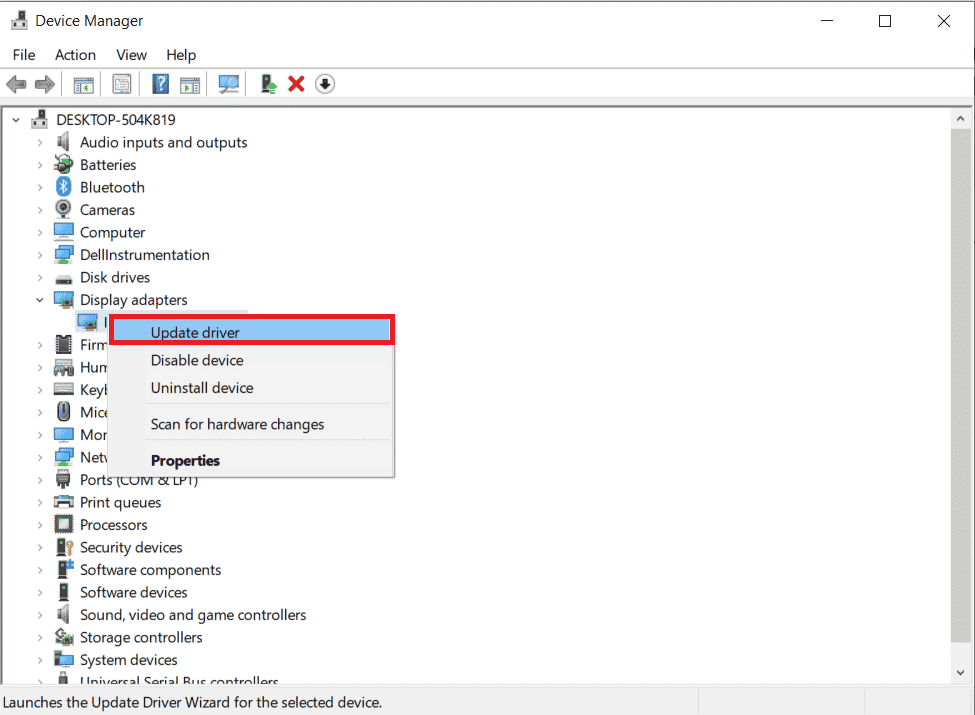
Option II : Via l’application GeForce Experience
Suivez ces étapes pour mettre à jour vos pilotes à l’aide de l’application GeForce Experience :
1. Lancez l’application GeForce Experience et allez dans l’onglet « Pilotes ».
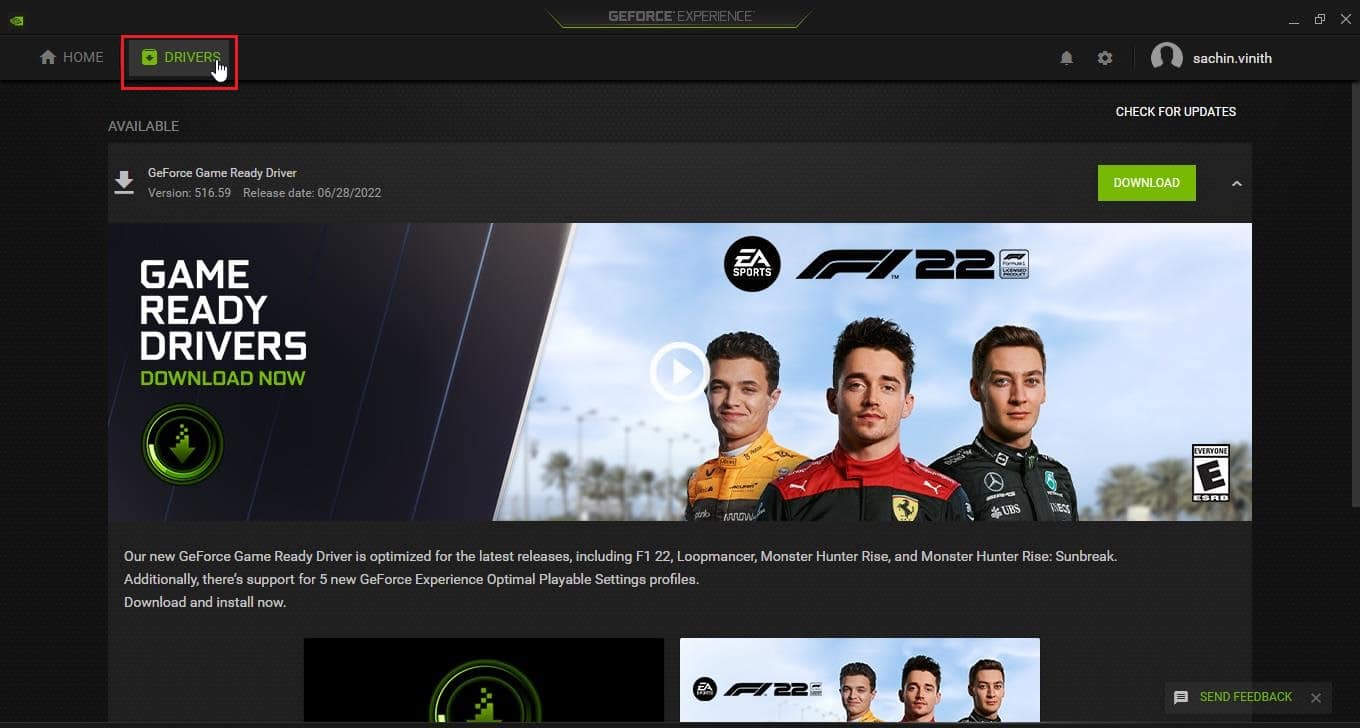
2. Cliquez sur le bouton « TÉLÉCHARGER » à côté de « GeForce Game Ready Driver » pour télécharger le dernier pilote.
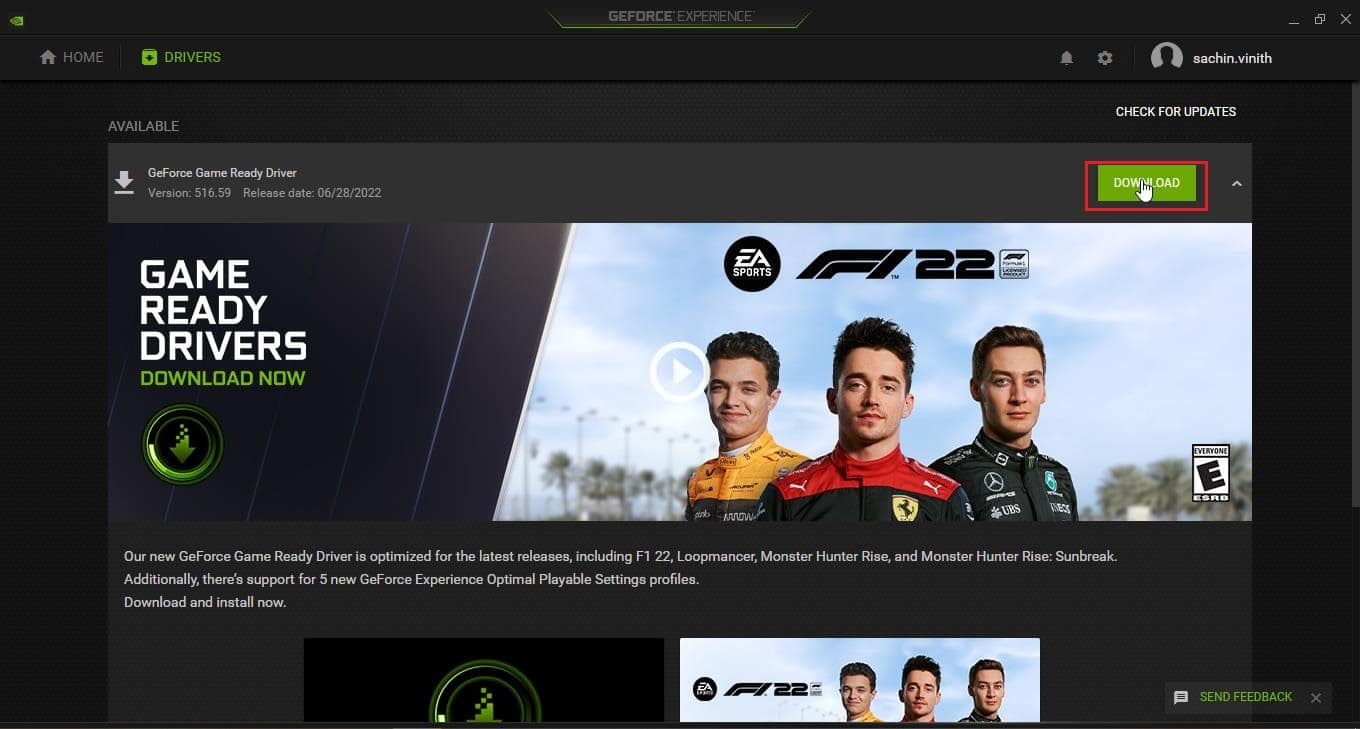
3. Cliquez sur « INSTALLATION EXPRESSE ».
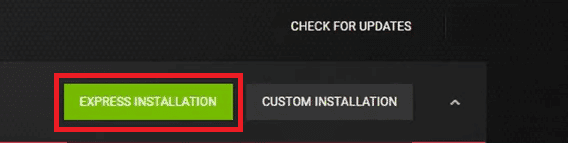
4. Cliquez sur « Oui » à l’invite du Contrôle de compte d’utilisateur.
Note: Il est normal que l’écran devienne noir ou clignote pendant l’installation des pilotes.
Méthode 4 : Réinstaller les pilotes graphiques Nvidia GeForce
Des pilotes défectueux sont souvent à l’origine de l’erreur Nvbackend.exe. Il est parfois difficile d’identifier et de corriger ces erreurs manuellement, c’est pourquoi nous recommandons une installation propre des pilotes Nvidia GeForce Graphics avec l’application GeForce Experience. Consultez notre guide sur la désinstallation et la réinstallation des pilotes sous Windows 10 et suivez la même procédure pour réinstaller les pilotes Nvidia Graphics.
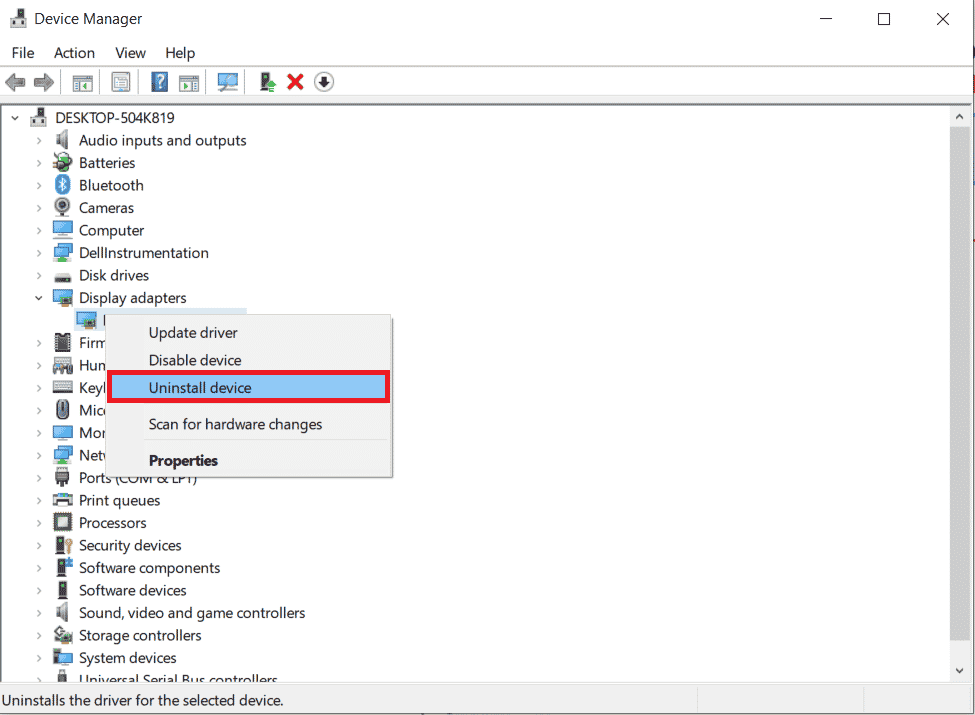
Téléchargez les pilotes Nvidia Graphics depuis le site officiel en fonction de votre carte graphique et installez-les.
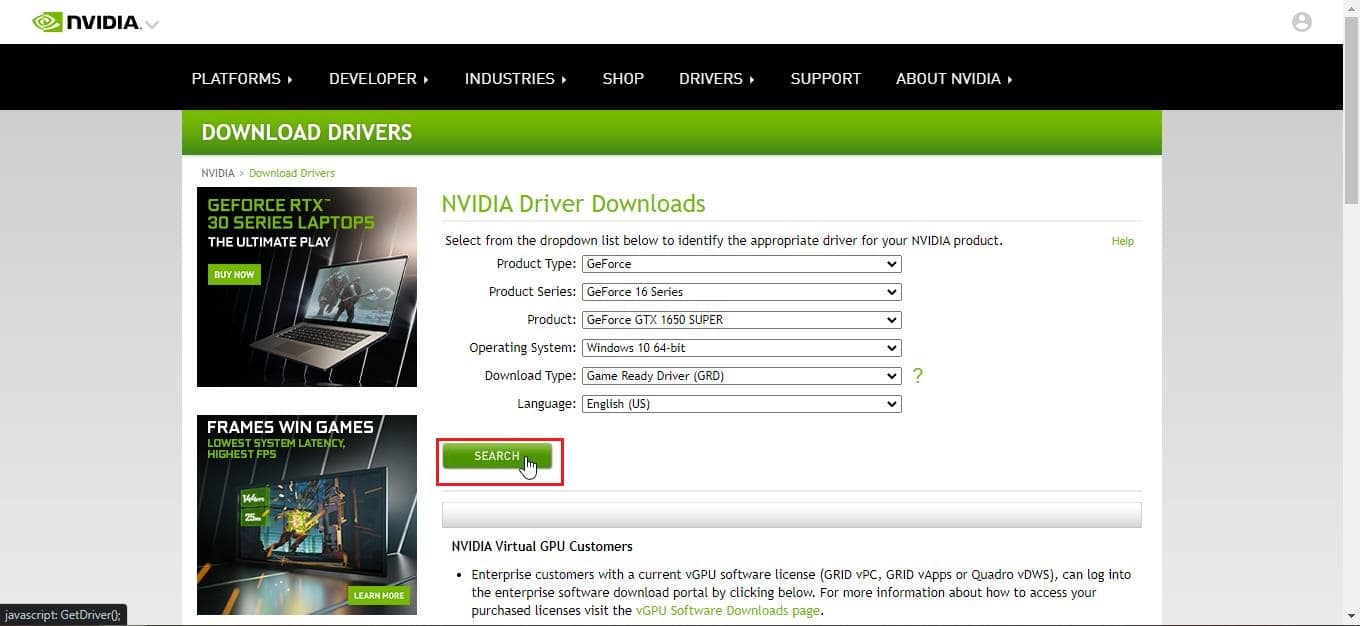
Méthode 5 : Redémarrer le processus GeForce Experience Backend
Une utilisation élevée du CPU peut causer des problèmes avec le processus GeForce Experience Backend. Dans ce cas, vous pouvez redémarrer le programme depuis le Gestionnaire des tâches. Consultez notre guide sur comment arrêter une tâche sous Windows 10 et appliquez-le pour stopper le processus backend de GeForce Experience.

Après avoir terminé la tâche, relancez l’application GeForce Experience pour redémarrer le processus.
Méthode 6 : Désactiver Shadowplay et la fonctionnalité d’overlay
Les fonctionnalités Shadowplay et d’overlay peuvent consommer beaucoup de ressources CPU et provoquer des problèmes avec Nvbackend. Shadowplay est une fonction d’enregistrement d’écran pendant vos jeux. Suivez les étapes ci-dessous pour désactiver cette fonctionnalité et corriger l’erreur Nvbackend.exe.
1. Lancez l’application GeForce Experience.
2. Cliquez sur l’icône des Paramètres.
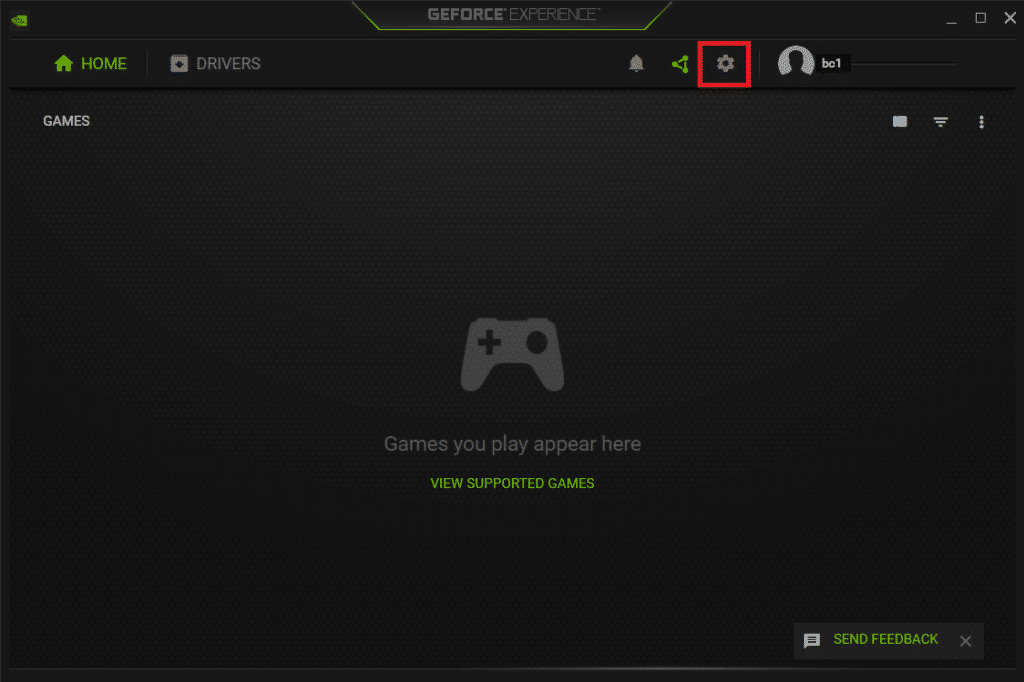
3. Cliquez sur « Général ».
4. Désactivez l’option « IN-GAME OVERLAY ».
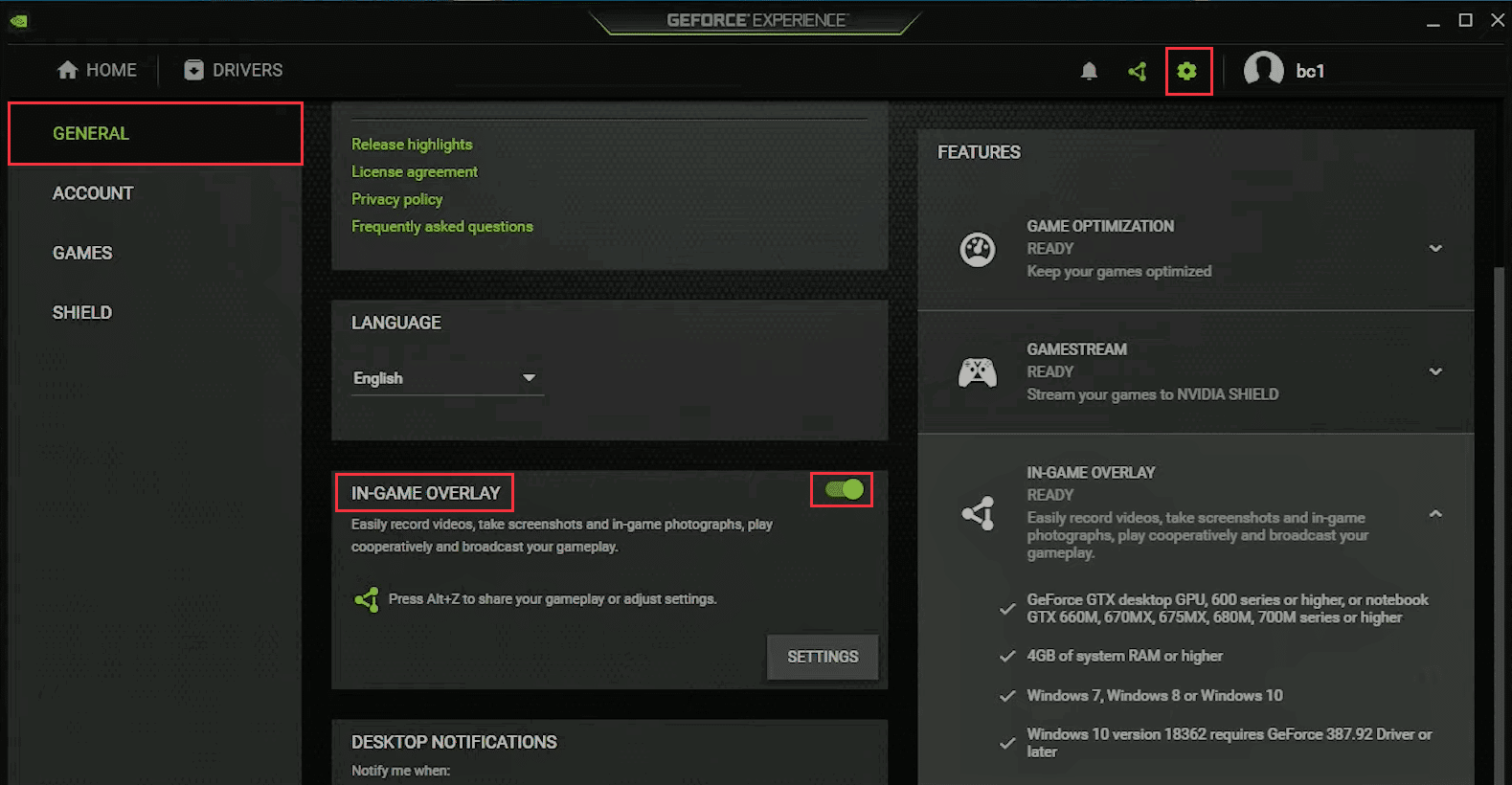
Méthode 7 : Désactiver temporairement l’antivirus (si applicable)
Les logiciels antivirus peuvent parfois bloquer les communications réseau pendant les jeux. Ceci peut provoquer l’erreur Nvbackend et une utilisation élevée des ressources car le processus tente constamment de communiquer via le réseau, mais l’antivirus le bloque. Si tel est le cas, la désactivation temporaire de la protection peut résoudre le problème. Consultez notre guide sur comment désactiver temporairement l’antivirus sous Windows 10.
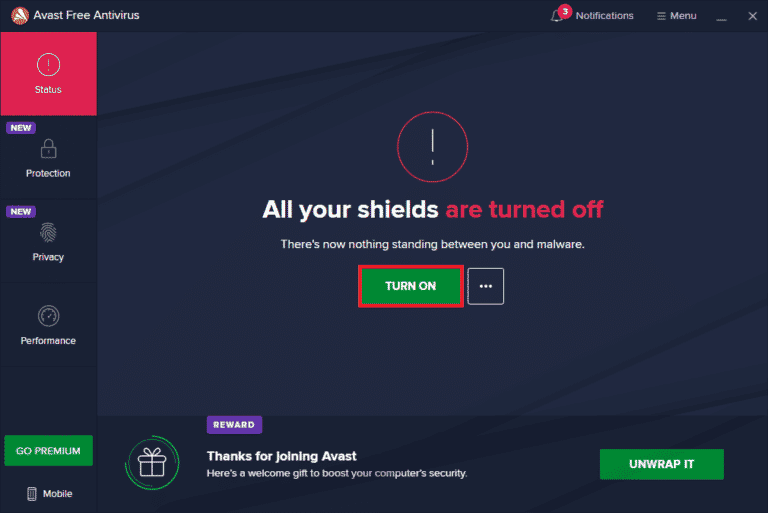
N’oubliez pas de réactiver votre antivirus une fois le problème résolu, car un appareil non protégé est vulnérable aux attaques de logiciels malveillants.
Méthode 8 : Désactiver le pare-feu Windows Defender (non recommandé)
Le pare-feu Windows peut également bloquer des communications et provoquer cette erreur, à l’instar d’un logiciel antivirus. Si vous ne savez pas comment désactiver le pare-feu Windows Defender, notre guide sur comment désactiver le pare-feu Windows 10 vous sera utile.
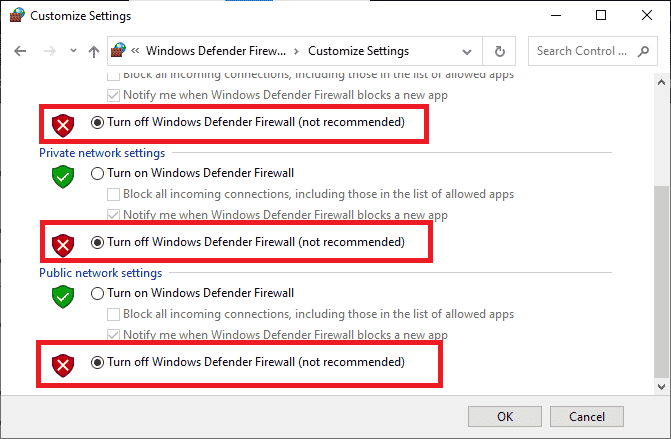
Méthode 9 : Réinstaller GeForce Experience
Si aucune des solutions précédentes n’a permis de corriger l’erreur Nvbackend.exe, vous pouvez essayer de désinstaller et réinstaller l’application GeForce Experience. Gardez à l’esprit que les fonctionnalités comme Shadowplay et Overlay seront perdues pendant cette opération.
1. Cliquez sur « Démarrer », tapez « Panneau de configuration » et appuyez sur Entrée.
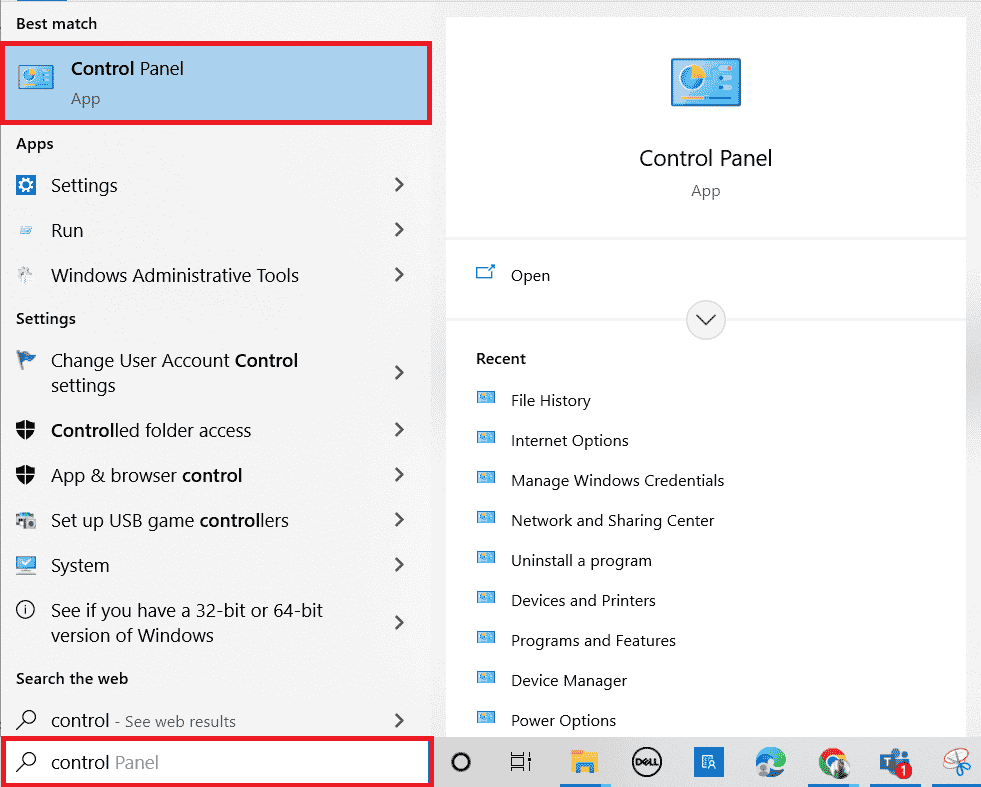
2. Choisissez l’affichage par « Catégorie ».
3. Cliquez sur « Désinstaller un programme » dans la section « Programmes ».
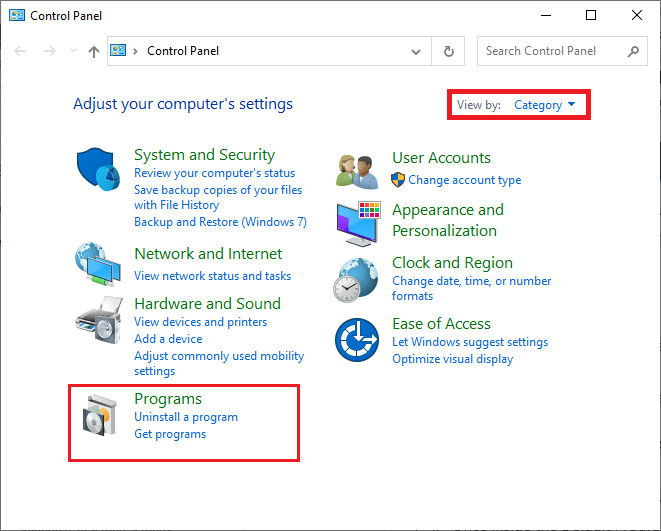
4. Sélectionnez l’application Nvidia GeForce Experience et cliquez sur « Désinstaller/Modifier » en haut pour la désinstaller.
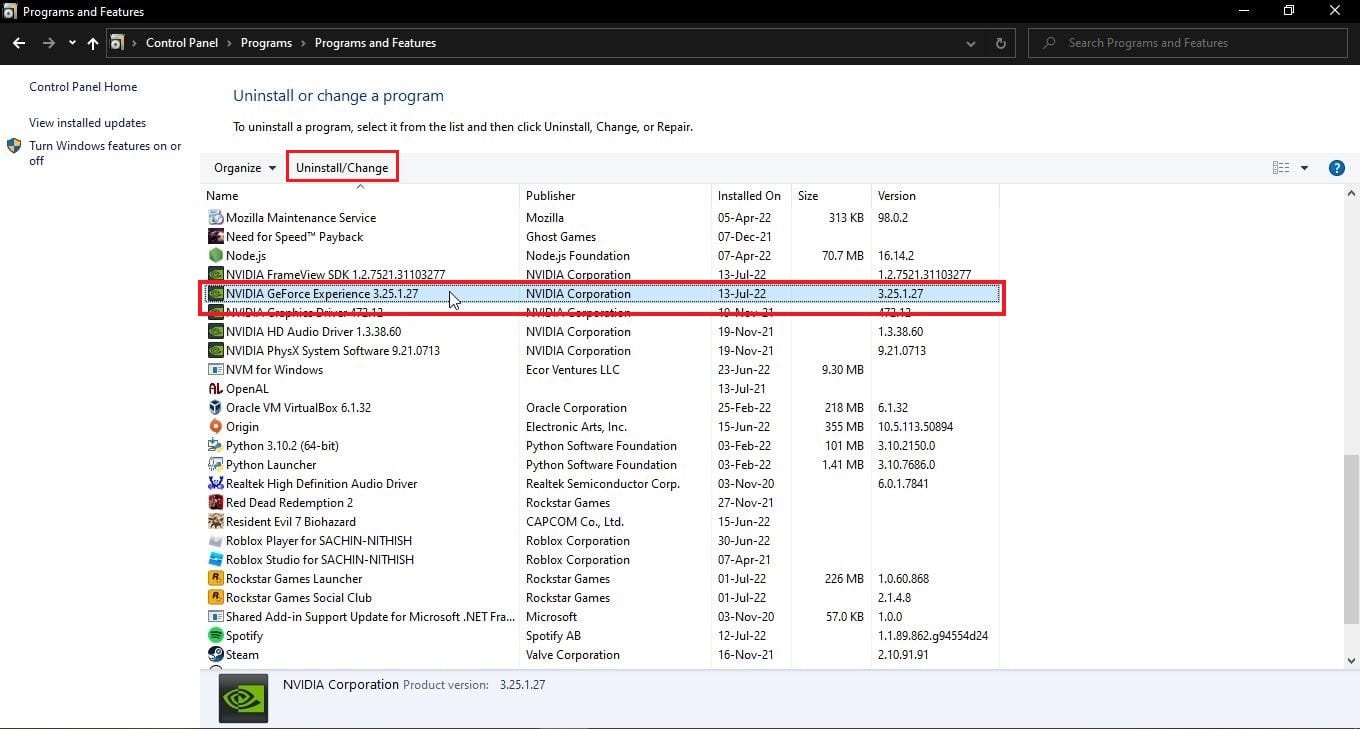
5. Une fois la désinstallation terminée, redémarrez votre ordinateur.
6. Rendez-vous sur le site officiel de NVIDIA GeForce Experience.
7. Cliquez sur le bouton « TÉLÉCHARGER MAINTENANT ».
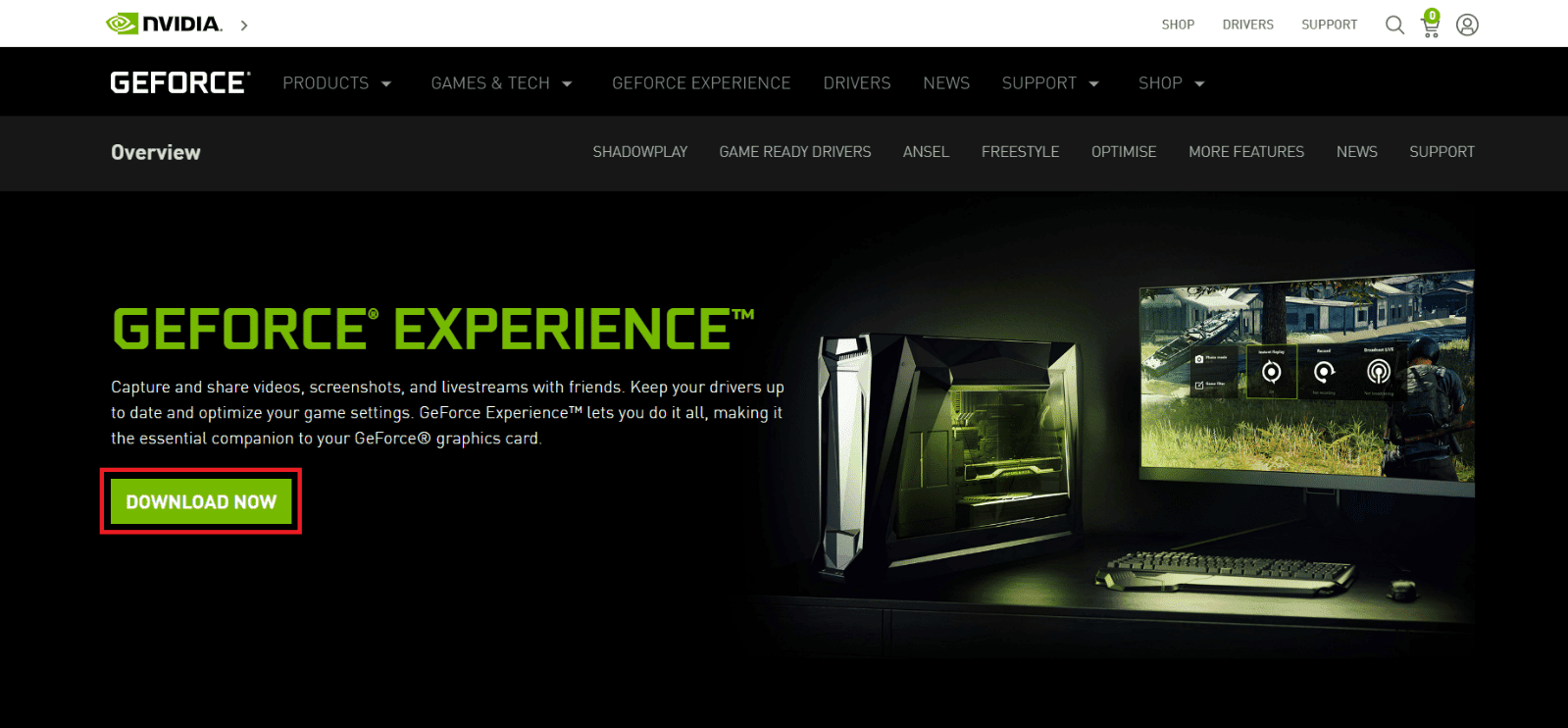
8. Cliquez sur le fichier d’installation téléchargé.
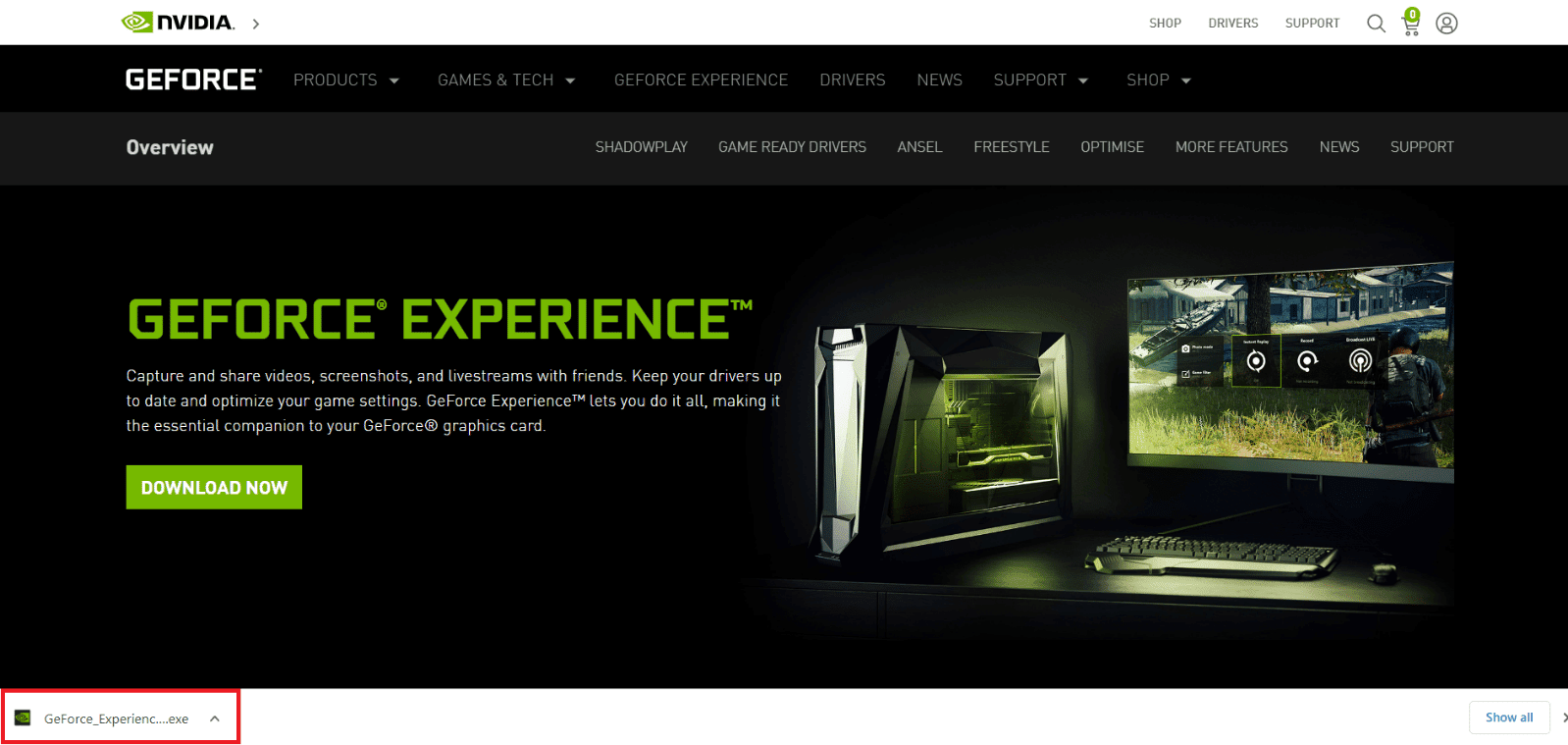
9. Cliquez sur « Oui » à l’invite du Contrôle de compte d’utilisateur.
10. Cliquez sur le bouton « ACCEPTER ET INSTALLER ».
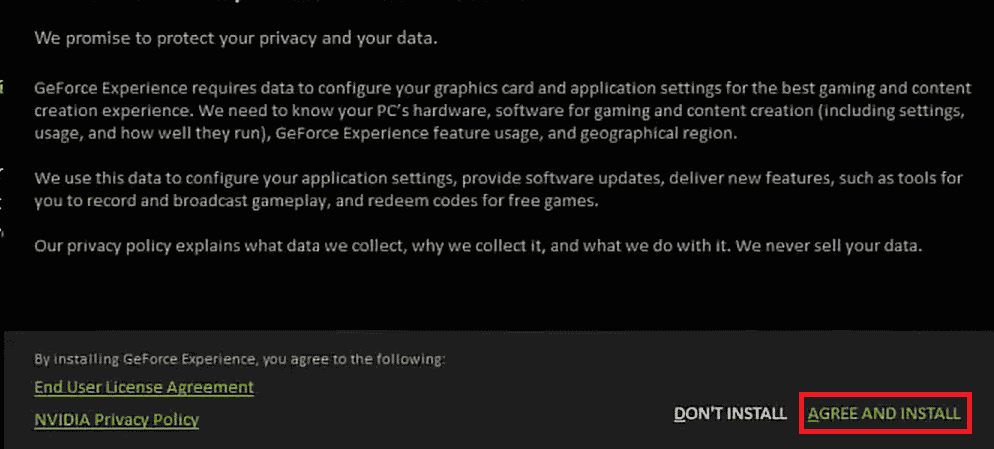
11. Connectez-vous ensuite avec vos identifiants NVIDIA.
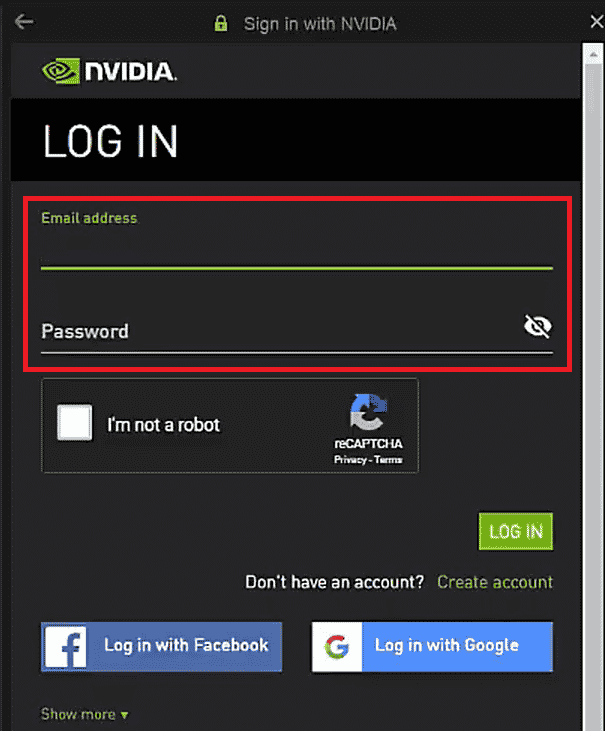
Foire aux questions (FAQ)
Q1. Qu’est-ce que Nvbackend et pourquoi est-il exécuté ?
Rép. Nvbackend est un processus faisant partie de l’application GeForce Experience. Il gère les communications réseau en arrière-plan et s’exécute au démarrage de Windows.
Q2. Nvbackend est-il un processus sûr ?
Rép. Le processus Nvbackend est un fichier inoffensif. Vous pouvez l’ignorer si vous ne rencontrez aucun problème. Si vous avez un problème, suivez les solutions proposées dans cet article.
Q3. Que faire si l’utilisation de Nvbackend est trop élevée ?
Rép. La désinstallation de Nvidia GeForce Experience est la meilleure solution dans ce cas.
Q4. Puis-je supprimer Nvbackend ?
Rép. La suppression des fichiers du pilote est risquée et peut provoquer une instabilité du système. Si Nvbackend.exe cause des problèmes, nous vous suggérons de désinstaller GeForce Experience ou de suivre ce guide.
***
Nous espérons que ce guide détaillé vous a été utile et que vous avez réussi à résoudre votre problème avec Nvbackend.exe. N’hésitez pas à nous indiquer quelle méthode a fonctionné pour vous dans les commentaires ci-dessous. Si vous avez d’autres questions ou suggestions, n’hésitez pas à les partager. Dites-nous également ce que vous aimeriez apprendre ensuite.